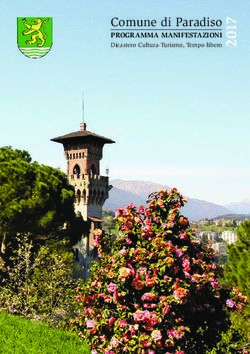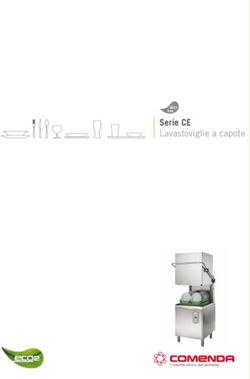MANUALE UTENTE VIVALDI MEDIA CENTER - Powered by OpenElec/Kodi - AWS
←
→
Trascrizione del contenuto della pagina
Se il tuo browser non visualizza correttamente la pagina, ti preghiamo di leggere il contenuto della pagina quaggiù
MANUALE UTENTE
VIVALDI MEDIA CENTER
Powered by OpenElec/Kodi
Si prega di seguire le istruzioni contenute in questo manuale per ottenere risultati ottimali da questo prodotto.
Vi suggeriamo inoltre di tenere questo manuale a portata di mano per futuri riferimenti.Indice Manuale Utente
1 DESCRIZIONE................................................................................................................................4
1.1 Contenuto della confezione......................................................................................................4
2 PRIMA INSTALLAZIONE.............................................................................................................6
3 WEB PAGE......................................................................................................................................7
3.1 ELEMENTI..............................................................................................................................8
3.2 TELECOMANDO web page....................................................................................................9
3.3 RIPRODUZIONE MEDIA CENTER E LOCALE................................................................10
3.4 MENU' FILE...........................................................................................................................11
4 HOME............................................................................................................................................12
4.1 ELEMENTI............................................................................................................................12
4.1.1 -BARRA LIBRERIA:.....................................................................................................12
4.1.2 -DATA E ORA:...............................................................................................................12
4.1.3 -MENU HOME:..............................................................................................................12
4.2 FUNZIONI..............................................................................................................................12
5 FILM...............................................................................................................................................13
5.1 ELEMENTI............................................................................................................................13
5.1.1 -SPOTLIGHT:.................................................................................................................13
5.1.2 -ALL MOVIE:.................................................................................................................13
5.1.3 -RECENTLY ADDED:...................................................................................................13
5.1.4 -CERCA:.........................................................................................................................13
5.1.5 -GENERI:........................................................................................................................13
5.1.6 -PLAYLIST:....................................................................................................................13
5.1.7 -FILE:..............................................................................................................................13
5.1.8 -AGGIORNA LIBRERIA:..............................................................................................13
5.2 FUNZIONI..............................................................................................................................14
6 SERIE TV.......................................................................................................................................14
6.1 ELEMENTI............................................................................................................................14
6.1.1 -SPOTLIGHT:.................................................................................................................14
6.1.2 -ALL TV SHOW:............................................................................................................14
6.1.3 -RECENTLY ADDED:...................................................................................................14
6.1.4 -CERCA:.........................................................................................................................14
6.1.5 -GENERI:........................................................................................................................14
6.1.6 -PLAYLIST:....................................................................................................................15
6.1.7 -FILE:..............................................................................................................................15
6.1.8 -AGGIORNA LIBRERIA:..............................................................................................15
6.2 FUNZIONI..............................................................................................................................15
6.3 STRUTTURA CARTELLE....................................................................................................15
7 MUSICA.........................................................................................................................................17
7.1 ELEMENTI............................................................................................................................17
7.1.1 -TOP 100:........................................................................................................................17
7.1.2 -ARTISTI:.......................................................................................................................17
7.1.3 -ALBUM:........................................................................................................................17
7.1.4 -CERCA:.........................................................................................................................17
7.1.5 -TOP 100 ALBUM:.........................................................................................................17
7.1.6 -PLAYLIST:....................................................................................................................17
7.1.7 -FILE:..............................................................................................................................17
REV.0_A84_03/16 Vivaldi Media Center 27.1.8 -AGGIORNA LIBRERIA:..............................................................................................18
7.2 FUNZIONI..............................................................................................................................18
8 WEB RADIO..................................................................................................................................18
8.1 ELEMENTI............................................................................................................................18
8.1.1 -LISTA:...........................................................................................................................18
8.2 FUNZIONI..............................................................................................................................19
9 YOUTUBE.....................................................................................................................................20
9.1 ELEMENTI............................................................................................................................20
9.1.1 -LISTA:...........................................................................................................................20
9.2 FUNZIONI..............................................................................................................................20
9.3 PROCEDURA DI ACCESSO A YOUTUBE.........................................................................20
10 IMMAGINI..................................................................................................................................22
10.1 ELEMENTI..........................................................................................................................22
10.2 FUNZIONI............................................................................................................................22
11 PREFERITI...................................................................................................................................23
11.1 ELEMENTI...........................................................................................................................23
11.2 FUNZIONI............................................................................................................................23
12 CERCA.........................................................................................................................................24
12.1 ELEMENTI..........................................................................................................................24
13 FILE..............................................................................................................................................25
13.1 ELEMENTI..........................................................................................................................25
13.2 FUNZIONI............................................................................................................................25
13.3 ESEMPIO.............................................................................................................................25
14 PROGRAMMI.............................................................................................................................29
14.1 BACKUP DEL SISTEMA....................................................................................................29
14.2 RIPRISTINO DEL SISTEMA..............................................................................................30
15 IMPOSTAZIONI..........................................................................................................................32
15.1 PROFILI UTENTE...............................................................................................................33
15.2 ESEMPIO.............................................................................................................................34
16 POWER........................................................................................................................................37
16.1 ELEMENTI..........................................................................................................................37
16.1.1 -SHUTDOWN TIMER.................................................................................................37
16.1.2 -SPEGNI.......................................................................................................................37
16.1.3 -SOSPENDI..................................................................................................................37
16.1.4 -RIAVVIA.....................................................................................................................37
16.1.5 -RICARICA SKIN........................................................................................................37
17 CARATTERISTICHE TECNICHE.............................................................................................38
REV.0_A84_03/16 Vivaldi Media Center 31 DESCRIZIONE Il Vivaldi Media Center nasce per la riproduzione di contenuti multimediali quali: -Musica (MIDI, AIFF, WAV/WAVE, MP2, MP3, AAC, WMA ) -Video (AVI, MPEG, WMV, ASF, FLV, MKV/MKA (Matroska), QuickTime, MP4, 3gp ) -Web Radio -Streaming video (YouTube) -Slide di immagini (RAW image formats, BMP, JPEG, GIF, PNG, TIFF) Tutti i file posso essere riposti sia in un archivio locale, collegato ad una delle 4 USB 2.0 del dispositivo, o in un archivio di rete grazie alla connessione LAN. Il Media Center può essere gestito dall'utente attraverso l'interfaccia grafica su web page, disponibile per i browser più comuni (Internet explorer, Firefox, Chrome, Safari), sia da PC/MAC, sia da dispositivi touch, ed è anche possibile integrarlo in un sistema domotico che riesca a gestire pagine web, come per esempio Vivaldi Icontrol. E' inoltre possibile, se la TV integra il sistema CEC, la gestione di Vivaldi Media Center attraverso lo stesso telecomando della TV. Al dispositivo possono essere collegati tastiera e mouse, o le più comuni tastiere Wireless. Grazie al menù utente del Vivaldi Media Center è possibile gestire separatamente i contenuti multimediali. Oltre all'archivio connesso fisicamente, si può utilizzare la funzione AirPlay ed inviare al Media Center i contenuti presenti in un dispositivo portatile (Fino a iOS8, 03/2016). Si ricorda che il motore principale del Vivaldi Media Center è Kodi, con ciò sono disponibili molti Addons e servizi aggiuntivi, la Vivaldi S.R.L. declina ogni responsabilità sull'utilizzo di Addons o servizi aggiunti dall'utente e non distribuiti ufficialmente dall'azienda stessa. 1.1 CONTENUTO DELLA CONFEZIONE REV.0_A84_03/16 Vivaldi Media Center 4
-Vivaldi Media Center -Patch ethernet -Guida rapida prima installazione -Cd-rom contenente manuale utente -Alimentatore 5V, 2A REV.0_A84_03/16 Vivaldi Media Center 5
2 PRIMA INSTALLAZIONE
A) Collegare al Vivaldi Media Center il cavo HDMI proveniente dal TV, il cavo di rete per la
connessione dati e l'alimentazione con l'alimentatore, 5V micro usb, in dotazione.
B) Il dispositivo è subito disponibile all'indirizzo di default “192.168.0.105”, quindi aprire il
browser da un PC connesso alla stessa rete e digitare “192.168.0.105” nella barra degli
indirizzi.
C) Cliccando sul tasto presente nell'interfaccia web e usando la tastiera a video, o
collegando una tastiera USB al dispositivo, con i tasti freccia, l'enter come invio e backspace
per tornare indietro, si effettuerà il controllo dei parametri di rete entrando in sequenza nei
menù seguenti: (in alternativa, se disponibile il servizio CEC del televisore, è possibile usare
il telecomando della TV)
-Programmi→Add-on Programmi→OpenELEC→Configuration→Connessioni→Modifica→Ipv4
D) All'interno del menù IPv4 si inseriranno i dati corretti rispetto la propria rete interna, cioè un
indirizzo IP disponibile, la Subnet Mask della rete ed il Gateway.
E) Premendo freccia destra e cliccando su Salva si andrà a convalidare i parametri inseriti, al
salvataggio potrebbero essere necessari alcuni secondi.
F) Ora il dispositivo è operativo e connesso alla rete.
REV.0_A84_03/16 Vivaldi Media Center 63 WEB PAGE
Illustrazione 1: Interfaccia Desktop
Illustrazione 2: Interfaccia Touch
REV.0_A84_03/16 Vivaldi Media Center 73.1 ELEMENTI
-Link alla Home page
-Link al menù musica filtrato per Artista
-Link al menù musica dove si trovano filtri per: Anno, Genere, Recenti e Custom List
-Link al menù Film
-Link al menù Serie TV
-Link ai preferiti creati nel browser
-Link ad elenco di tutti gli elementi del Vivaldi Media Center
-Apertura tastiera Touch, cambia a seconda della copertina del contenuto attivo
-Ricerca all'interno dei File, nelle Web Radio e su YouTube
-Apertura tastiera touch
-Pagina contenuti attivi Media Center e Locale (Su versione desktop è già aperta di default)
-Tasti rapidi Backward / Play / Forward
SOLO INTERFACCIA DESKTOP
-Barra Volume (Cliccare sul punto di volume desiderato)
-Tasto mute
-Tasto Ripeti
-Tasto Random
-Tasto About (Info su Vivaldi Media Center e scansione archivi)
REV.0_A84_03/16 Vivaldi Media Center 83.2 TELECOMANDO WEB PAGE
-Comandi per interfaccia grafica
-Tasto indietro
-Tasto Stop (Ferma il contenuto in riproduzione)
-Tasto Home
-Barra del Volume (Cliccare nel punto in cui si desidera il volume)
-Tasto Mute
-Tasto Ripeti
-Tasto Random
-Tasto About (Info su Vivaldi Media Center e scansione archivi)
-Tasto Backward
-Tasto Play/Pause
-Tasto Forward
REV.0_A84_03/16 Vivaldi Media Center 93.3 RIPRODUZIONE MEDIA CENTER E LOCALE
MEDIA CENTER LOCAL
MEDIA CENTER
-Tenendo attiva questa pagina tutti i contenuti verranno riprodotti sul Media Center
LOCAL
-Tenendo attiva questa pagina tutti i contenuti verranno riprodotti sul browser locale.
E' possibile utilizzare questa funzione per riprodurre sul Media Center un contenuto e in locale un
altro senza interrompere il primo in riproduzione.
Attenzione!!! Non tutti i browser riescono a riprodurre certi contenuti multimediali.
REV.0_A84_03/16 Vivaldi Media Center 103.4 MENU' FILE Nel menù file è possibile trovare tutti i contenuti multimediali del Media Center in formato lista. Negli Addons si trova la parte di Streaming audio e video che comprende: -Due database per Web Radio, per non perdere nessuna stazione (La ricerca comprende entrambi i database) -Sincronizzazione con l'account utente di YouTube (Attivo solo se è stata eseguita la procedura paragrafo 9.3 del manuale) REV.0_A84_03/16 Vivaldi Media Center 11
4 HOME 4.1 ELEMENTI 4.1.1 -BARRA LIBRERIA: Barra per la visualizzazione della quantità presente in libreria di Film, Episodi serie TV, Brani musicali. 4.1.2 -DATA E ORA: Visualizza l'ora e il giorno attuale sincronizzati da internet. 4.1.3 -MENU HOME: In questa barra si possono scorrere le varie categorie di contenuto. 4.2 FUNZIONI Le funzioni disponibili in questo menù sono: -Scelta attraverso le frecce direzionali delle varie categorie di contenuti multimediali; -Se attiva la riproduzione, con il tasto freccia giù si possono visualizzare i comandi di riproduzione. REV.0_A84_03/16 Vivaldi Media Center 12
5 FILM 5.1 ELEMENTI 5.1.1 -SPOTLIGHT: Riproduzione anteprima dei film presenti in libreria. 5.1.2 -ALL MOVIE: Elenco completo dei film in libreria. 5.1.3 -RECENTLY ADDED: Film aggiunti di recente. 5.1.4 -CERCA: Funzione di ricerca titoli all'interno della libreria film. 5.1.5 -GENERI: Ricerca titoli filtrati per genere. 5.1.6 -PLAYLIST: Creazione di playlist personalizzate. 5.1.7 -FILE: File manager per la gestione dei film attraverso le cartelle presenti localmente ed in rete. 5.1.8 -AGGIORNA LIBRERIA: Esegue un upgrade forzato della libreria per ricercare i dati dei film aggiunti. REV.0_A84_03/16 Vivaldi Media Center 13
5.2 FUNZIONI Selezionando lo spotlight è possibile scorrere le anteprime con le frecce su e giù. 6 SERIE TV 6.1 ELEMENTI 6.1.1 -SPOTLIGHT: Riproduzione della copertina delle serie TV presenti in libreria. 6.1.2 -ALL TV SHOW: Elenco completo delle serie TV in libreria. 6.1.3 -RECENTLY ADDED: Film aggiunti di recente. 6.1.4 -CERCA: Funzione di ricerca titoli all'interno della libreria serie TV. 6.1.5 -GENERI: Ricerca titoli filtrati per genere. REV.0_A84_03/16 Vivaldi Media Center 14
6.1.6 -PLAYLIST: Creazione di playlist personalizzate. 6.1.7 -FILE: File manager per la gestione dei video attraverso le cartelle presenti localmente ed in rete. 6.1.8 -AGGIORNA LIBRERIA: Esegue un upgrade forzato della libreria per ricercare i dati dei film aggiunti(Funzione automatica). 6.2 FUNZIONI Selezionando lo spotlight è possibile scorrere le anteprime con le frecce su e giù. 6.3 STRUTTURA CARTELLE Per far si che il Media Center riconosca le serie TV, i file devono essere inseriti nelle cartelle nel seguente modo: Illustrazione 3: All'interno della cartella principale troviamo le varie cartelle contenenti le stagioni REV.0_A84_03/16 Vivaldi Media Center 15
Illustrazione 4: All'interno della cartella della serie TV si dividono ulteriormente gli episodi per stagione Illustrazione 5: Nella cartella stagione gli episodi andranno rinominati con questa dicitura:“Nome serie/Numero Stagione/x/Numero episodio”Possono essere anche con estensione diversa come nel seguente esempio. REV.0_A84_03/16 Vivaldi Media Center 16
Una volta collegato il Media Center alla cartella principale verranno riconosciute automaticamente le Serie TV e scaricate tutte le info su di essa. 7 MUSICA 7.1 ELEMENTI 7.1.1 -TOP 100: Le copertine delle canzoni più ascoltate vengono riprodotte qui. 7.1.2 -ARTISTI: Visualizza la musica in libreria filtrata per Artisti. 7.1.3 -ALBUM: Visualizza la musica in libreria filtrata per Album. 7.1.4 -CERCA: Funzione di ricerca titoli all'interno della libreria musica. 7.1.5 -TOP 100 ALBUM: Visualizza la musica in libreria filtrata per Album. 7.1.6 -PLAYLIST: Creazione di playlist personalizzate. 7.1.7 -FILE: File manager per la gestione della musica attraverso le cartelle presenti localmente ed in rete. REV.0_A84_03/16 Vivaldi Media Center 17
7.1.8 -AGGIORNA LIBRERIA: Esegue un upgrade forzato della libreria per ricercare i dati della musica aggiunta(Funzione automatica). 7.2 FUNZIONI -Selezionando Top 100 è possibile scorrere le copertine dei brani più ascoltati con le frecce su/giù. 8 WEB RADIO 8.1 ELEMENTI 8.1.1 -LISTA: Semplice lista dove, grazie ai vari filtri (Città, Lingua, Paese, ecc.) è possibile ricercare le migliaia di stazioni da tutto il mondo. REV.0_A84_03/16 Vivaldi Media Center 18
8.2 FUNZIONI -Cliccando freccia destra si aprirà un menù nascosto dove è possibile cambiare la visualizzazione del menù, l'ordine, filtrare, cercare. REV.0_A84_03/16 Vivaldi Media Center 19
9 YOUTUBE
9.1 ELEMENTI
9.1.1 -LISTA:
Semplice lista dove è possibile navigare sulle varie possibilità di YouTube.
9.2 FUNZIONI
-Cliccando freccia destra si aprirà un menù nascosto dove è possibile cambiare la visualizzazione
del menù, l'ordine, filtrare, cercare.
9.3 PROCEDURA DI ACCESSO A YOUTUBE
Per poter usufruire del servizio attraverso il Vivaldi Media Center è necessario avere un account
YouTube esistente.
Tenete a portata di mano un PC connesso ad internet ed all'account YouTube sul browser.
Una volta entrati nel menù YouTube del Media Center cliccate su ACCEDI, nella finestra che
comparirà cliccate enter se avete una tastiera oppure dall'interfaccia web, sul tasto centrale del
telecomando.
Il Media Center vi mostrerà un codice.
Questo codice andrà inserito nella pagina:
“www.youtube.com/ACTIVATE”
in modo da sincronizzare l'account al Media
Center.
REV.0_A84_03/16 Vivaldi Media Center 20Quindi andate sul browser del vostro PC, precedentemente aperto e digitate nella barra degli
indirizzi:
Si aprirà questa pagina:
Inserite qui il codice che compare nel Media Center e subito
dopo date il consenso per l'accesso all'account.
Dopo di che il Media Center rileverà l'operazione e vi
rilascerà un secondo codice.
Andate quindi ad eseguire la stessa operazione, ritornando
nella pagina “www.youtube.com/ACTIVATE”.
Questo serve per confermare l'accesso al vostro account.
Se durante la procedura dovessero verificarsi degli errori, controllate che il Media Center sia
connesso correttamente ad internet e che il browser sia collegato al vostro account YouTube.
Ora che l'account è connesso comparirà la schermata per la gestione di tutte le funzioni YouTube,
per usufruirne seguite le istruzioni a video.
REV.0_A84_03/16 Vivaldi Media Center 2110 IMMAGINI 10.1 ELEMENTI Nella sezione immagini si trova un file manager per la gestione dei file immagine. Anche qui possiamo andare ad aggiungere cartelle locali su periferiche USB connesse al dispositivo o cartelle in locazioni di rete. 10.2 FUNZIONI Selezionando il file immagine e cliccando sul tasto (opzioni), nel telecomando dell'interfaccia web, si aprirà un menù nascosto dove è possibile trovare tutte le informazioni sull'immagine ed avviare presentazioni automatiche della cartella contenente il file. REV.0_A84_03/16 Vivaldi Media Center 22
11 PREFERITI 11.1 ELEMENTI Visualizzazione di tutti i preferiti inseriti dall'utente, qualsiasi file (audio, video), web radio, filmato YouTube, se impostato come preferito verrà visualizzato qui. 11.2 FUNZIONI Selezionando uno dei contenuti e cliccando sul tasto (opzioni), nel telecomando dell'interfaccia web, si aprirà un menù nascosto dove è possibile spostare graficamente i vari contenuti, rimuoverli, rinominarli e sostituire l'icona con una contenuta in un archivio USB. REV.0_A84_03/16 Vivaldi Media Center 23
12 CERCA 12.1 ELEMENTI Schermata di ricerca globale dei contenuti connessi al Vivaldi Media Center. REV.0_A84_03/16 Vivaldi Media Center 24
13 FILE 13.1 ELEMENTI La sezione file è divisa in due colonne uguali dove è possibile visualizzare i vari dispositivi di archiviazione. 13.2 FUNZIONI La sezione File è un file manager per la gestione dei vari archivi locali e di rete. Esempio di copia di file da una chiavetta USB (USB_DISK) ad un disco locale collegato via USB (USB_ARCHIVO). 13.3 ESEMPIO Nel seguente esempio si vuole copiare la cartella “883 & Max Pezzali….” all'interno della cartella “MUSICA” del nostro archivio. Basterà selezionare nella prima colonna la cartella da copiare “883 & Max Pezzali….” e nella seconda colonna entrare nella cartella di destinazione. REV.0_A84_03/16 Vivaldi Media Center 25
Ora tenendo selezionata la cartella da copiare (“883 & Max Pezzali….”) e cliccando il tasto nell'interfaccia web, si aprirà il menù nascosto con le varie opzioni per l'oggetto selezionato. Nel menu nascosto si trovano le classiche opzioni di gestione file tra cui il tasto “COPIA”. Cliccando, il dispositivo chiederà conferma per la procedura di copia. REV.0_A84_03/16 Vivaldi Media Center 26
Confermando, inizierà la copia. La copia è in corso. REV.0_A84_03/16 Vivaldi Media Center 27
La copia è avvenuta con successo REV.0_A84_03/16 Vivaldi Media Center 28
14 PROGRAMMI La sezione programmi fa parte delle impostazioni principali del dispositivo, in essa sono presenti due Addons, una è la Global Search che è il motore di ricerca del Media Center e l'altra OpenELEC Configuration che viene utilizzato per le impostazioni di rete ed altre funzioni avanzate. Nella funzione “altro...” è possibile trovare altri Addons in rete, ma si ricorda che il motore principale del Vivaldi Media Center è Kodi, con il quale sono disponibili molti Addons e servizi aggiuntivi, la Vivaldi S.R.L. declina ogni responsabilità sull'utilizzo di Addons o servizi aggiunti dall'utente e non distribuiti ufficialmente dall'azienda stessa. Per tutte le voci del menù OpenELEC Configuration si trovano le informazioni a video in basso dello schermo. E' consigliato, una volta inseriti i link e le impostazioni utente, eseguire un backup del sistema. 14.1 BACKUP DEL SISTEMA Nel menù sistema troviamo la voce “Crea backup del sistema e di Kodi”, cliccando su di esso comparirà una finestra con il file manager già all'interno della cartella “BACKUP”, premete sul telecomando la freccia a destra e vi ritroverete il tasto “OK” selezionato, date l'invio e partirà l'operazione di backup. REV.0_A84_03/16 Vivaldi Media Center 29
Troverete il file “.tar” all'interno della cartella BACKUP all'interno della memoria del dispositivo. E' possibile rintracciare la cartella attraverso un PC collegato alla rete digitando, in una qualsiasi cartella di Windows, nella barra degli indirizzi \\VivaldiMC\Backup. Attenzione se il nome viene modificato, si utilizzerà il nuovo nome al posto di: VivaldiMC. 14.2 RIPRISTINO DEL SISTEMA Per ripristinare l'intero sistema dal file precedentemente creato è sufficiente: -Inserire il file “.tar” nella cartella \\VivaldiMC\Backup.-Andare alla voce Ripristina backup REV.0_A84_03/16 Vivaldi Media Center 30
-Cliccare sul file -Confermare Il sistema Vivaldi Media Center verrà interamente ripristinato con tutte le impostazioni di default. REV.0_A84_03/16 Vivaldi Media Center 31
15 IMPOSTAZIONI Prima di effettuare qualsiasi modifica si consiglia di effettuare il backup del sistema! (Capitolo 14.1 del manuale) Nelle impostazioni si trovano tutti i parametri derivanti dal sistema operativo, che supporta il Vivaldi Media Center, Kodi. Se necessario modificare alcuni parametri è possibile fare riferimento alle istruzioni a video nella parte bassa dello schermo. REV.0_A84_03/16 Vivaldi Media Center 32
15.1 PROFILI UTENTE E' possibile creare più utenti, in modo da poter nascondere e bloccare contenuti. Nel menù profili si trova la possibilità di abilitare la schermata di login, dove scegliere l'utente, o se fosse necessario l'avvio diretto è possibile togliere la spunta e selezionare da “Auto-Login” con quale profilo entrare sempre. REV.0_A84_03/16 Vivaldi Media Center 33
La sezione “Master user” prevede tutte le impostazioni dell'utente principale, compresa la possibilità di abilitare una password per l'amministratore, quest'ultima è utile nel caso sia necessario bloccare certe sezioni del Media Center per gli altri utenti. 15.2 ESEMPIO Per inserire la password basta entrare nella sezione “Master User”. Entrare in “Blocca preferenze” Nell'esempio si inserirà una password di solo testo REV.0_A84_03/16 Vivaldi Media Center 34
Dopo aver inserito la conferma della password sarà possibile disabilitare anche per l'utente master le varie sezioni del Media Center. Ora, tornando nella sezione impostazioni” si può aggiungere un profilo per un utente secondario chiamato “Guest 1”. Cliccando su aggiungi profilo verrà richiesto il nome utente e si aprirà un file manager dove cercare un'immagine per il profilo. Nel nuovo utente possiamo scegliere il blocco delle preferenze e nelle ultime due voci, di isolare o usare le stesse informazioni e sorgenti dei contenuti multimediali dell'utente di default “Master User”. Confermando con “OK” verrà richiesto di copiare le impostazioni, si consiglia di copiare da default, in modo da mantenere le impostazioni dell'utente originale e quelle create dalla fabbrica. Attenzione!!! Se verrà creato un utente nuovo, si attiverà l'interfaccia grafica di default e non la Vivaldi SKIN. Ora per passare da un'utente all'altro basterà andare sulla sezione “POWER” del menù principale. REV.0_A84_03/16 Vivaldi Media Center 35
Cliccando su Scollegati si aprirà la schermata di login e si potrà scegliere l'utente da utilizzare. Se si vuole invece sbloccare tutti i contenuti dell'utente attivo, sarà sufficiente cliccare su Master Mode e inserire la password. REV.0_A84_03/16 Vivaldi Media Center 36
16 POWER 16.1 ELEMENTI 16.1.1 -SHUTDOWN TIMER Imposta un intervallo di tempo per lo spegnimento. (Si ricorda che il Vivaldi Media Center è studiato per rimanere sempre in standby, se viene completamente spento sarà necessario togliere e ripristinare tensione) 16.1.2 -SPEGNI Spegnimento totale del dispositivo. (Si ricorda che il Vivaldi Media Center è studiato per rimanere sempre in standby, se viene completamente spento sarà necessario togliere e ripristinare tensione) 16.1.3 -SOSPENDI Funzione non compatibile con il Vivaldi Media Center 16.1.4 -RIAVVIA Riavvia il dispositivo. 16.1.5 -RICARICA SKIN Riavvia l'interfaccia grafica. REV.0_A84_03/16 Vivaldi Media Center 37
17 CARATTERISTICHE TECNICHE
Alimentazione 5V
Corrente massima assorbita(USB incluse) 2A
Corrente in Standby 200mA
Formato audio compatibile MIDI, AIFF, WAV/WAVE, AIFF, MP2, MP3, AAC, WMA
Formato video compatibile AVI, MPEG, WMV, ASF, FLV, MKV/MKA (Matroska),
QuickTime, MP4, 3gp
Formato immagine compatibile RAW image formats, BMP, JPEG, GIF, PNG, TIFF
Interfaccia ethernet 10/100Mbs
Uscita audio Stereo analogica(mini jack3,5mm) e HDMI
Uscita video HDMI Full HD
Connessione USB USB 2.0
Airplay Fino a IOS 8 (03/2016)
Vivaldi srl
Sede amministrativa
via E. Fermi, 8 - Z. I. Est - 3020 Noventa di Piave (VE) Italia
tel. +39 0421 307825 fax +39 0421 307845
info@vivaldigroup.it WWW.vivaldigroup.it
REV.0_A84_03/16 Vivaldi Media Center 38Puoi anche leggere